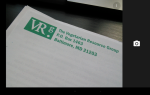Содержание
Ваша коллекция iTunes, возможно, представляет собой обширную, неуклюжую коллекцию треков, которая может вернуться к вашему первому iPod или компактному выбору избранных. В любом случае, вы хотите, чтобы эти песни на вашем смартфоне или планшете Android.
Мы видели несколько способов синхронизации библиотеки iTunes с вашим устройством Android
в прошлом, но сейчас есть гораздо более простой метод. Использование бесплатного программного обеспечения для синхронизации на ПК с Windows, Mac или Linux и сопутствующего приложения на Android для синхронизации треков из iTunes на ваше мобильное устройство стало неожиданно легким.
Даже настройка относительно проста.
Программное обеспечение, необходимое для синхронизации iTunes с Android
Чтобы эта синхронизация работала, мы собираемся использовать утилиту BitTorrent Sync.
, который синхронизирует данные между устройствами под управлением программного обеспечения. Вам также потребуется, чтобы ваш компьютер и устройство Android были подключены к той же сети Wi-Fi.
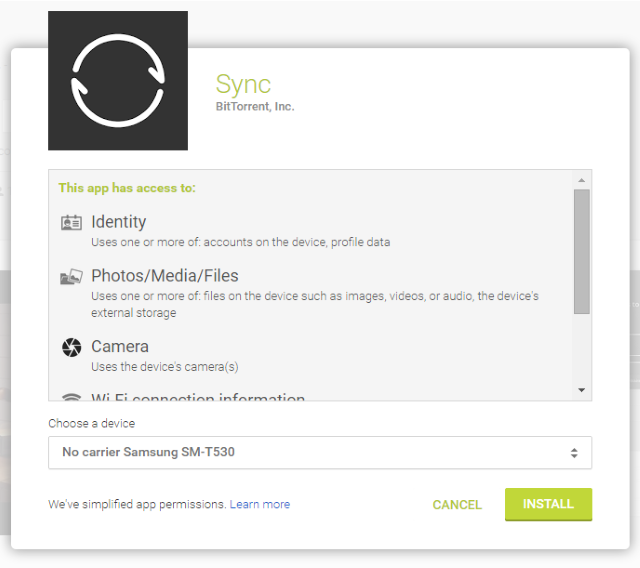
Сначала перейдите в Google Play и установите бесплатное приложение Sync на свое устройство. Во время установки укажите в браузере на рабочем столе www.getsync.com/download и загрузите версию, соответствующую вашей операционной системе. Версия для BSD доступна вместе с Windows, Mac OS X и Linux.
Следите за предложением перейти на Sync Pro после завершения установки. Это премиум-версия инструмента, но вы все равно получаете 30-дневный предварительный просмотр, поэтому обновление на этом этапе не требуется.
После запуска выберите Это мое первое устройство Sync 2.0, и установить идентичность синхронизации. Далее нажмите добавить папку кнопка.
(Между прочим, не позволяйте этому быть вашим единственным опытом с Bittorrent Sync. Это действительно полезная часть программного обеспечения, которая легально используется многими крупными организациями
, Вы можете синхронизировать iTunes с вашим устройством Android и даже использовать его для создания собственного облачного хранилища.
с малиновым пи.)
Найди свою медиатеку iTunes
Треки в вашей медиатеке iTunes будут синхронизироваться с Android с помощью этого метода, поэтому вам нужно знать, где хранятся ваши MP3-файлы. Отсюда лучший вариант — скопировать треки, которые вы хотите, в новую папку, которую вы можете использовать для хранения любых треков, которые вы хотите синхронизировать с вашим устройством Android.
Именно эту папку вы должны выбрать в BitTorrent Sync при просмотре, чтобы добавить папку.
Настройка BitTorrent Sync на Android
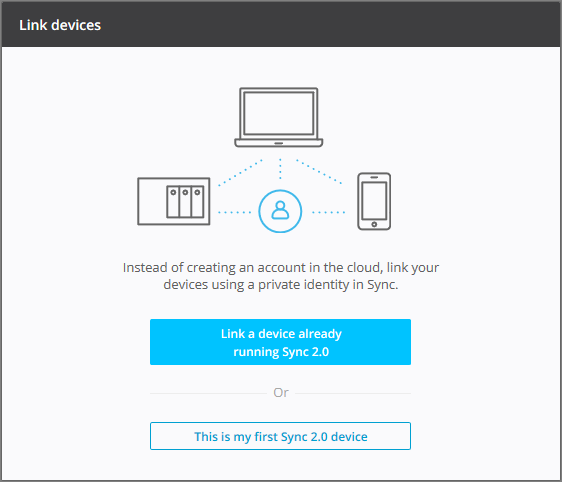
Следующим этапом является настройка приложения Sync на устройстве Android. Здесь выберите первый вариант, Свяжите устройство с уже запущенным Sync 2.0, и следуйте инструкциям, чтобы вернуться к синхронизации в Windows и открыть Функции> Мои устройства> Связь с устройством.
QR-код будет отображаться. Поднимите устройство Android, чтобы просмотреть QR-код в окне камеры, которое появилось в приложении Sync, и подождите, пока код будет записан и связь между устройствами установлена.
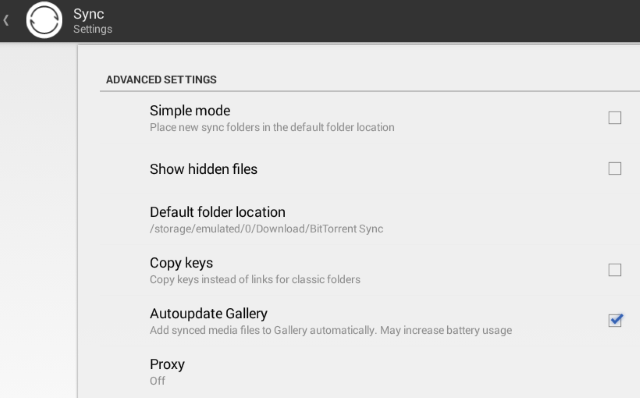
Далее откройте настройки меню и нажмите продвинутый; здесь снимите флажок в Простой режим коробка. Затем вы должны прокрутить вниз до Расположение папки по умолчанию и убедитесь, что выбранная вами папка Android выбрана. Такой каталог, как «/ storage / emulated / 0 / music», является хорошей идеей.
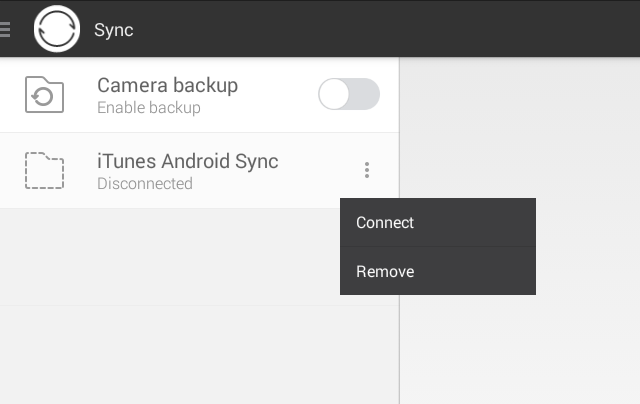
На рабочем столе вас спросят, хотите ли вы подключить, отключить или синхронизировать ваши устройства. Выбрать Синхронизация, и переключиться в последний раз обратно на ваше устройство Android. Здесь найдите название вашей папки синхронизации в верхнем левом углу и нажмите кнопку меню из трех точек, выбрав соединять. В появившемся окне подтвердите папку и нажмите Добавить папку.
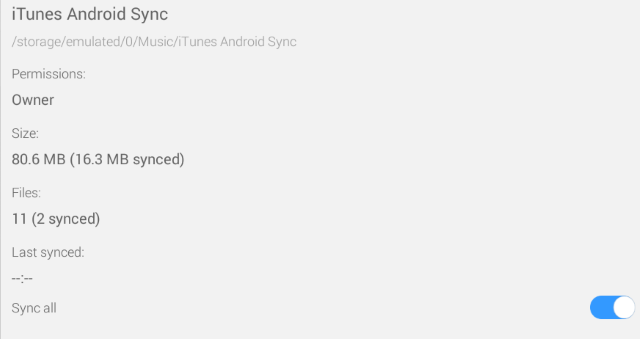
Наконец, из того же меню, откройте подробности и убедитесь, что переключатель для Синхронизировать все активен Синхронизация начнется.
Как этот метод работал для вас?
BitTorrent Sync быстро синхронизирует вашу библиотеку с вашим устройством Android, и вы готовы начать прослушивание. Выбрав музыкальную библиотеку, вы сможете открывать свои треки практически в любом приложении для воспроизведения музыки. Если у вас возникли проблемы, однако, файловый менеджер Android
такие как ES File Explorer
должен сделать свое дело.
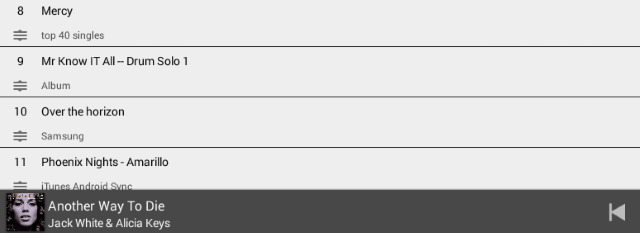
Прелесть этого метода в том, что все, что вам нужно сделать, чтобы добавить коллекцию MP3 на ваше устройство, это добавить еще несколько в папку, которую вы изначально создали. Это тот, который отслеживается программным обеспечением BitTorrent Sync, поэтому любые изменения будут немедленно отражаться на вашем смартфоне или планшете Android, как только они будут обнаружены, при условии, что ПК и устройство Android подключены к Интернету.
Вы пробовали это? Возможно, у вас есть другой способ синхронизации вашей библиотеки iTunes с вашим устройством Android? Дайте нам знать об этом в комментариях.


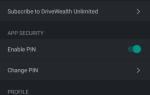

![Vonage запускает приложение для iOS и Android — снижает тарифы Skype на 30% [Новости]](https://helpexe.ru/wp-content/cache/thumb/60/55abac0c98c9f60_150x95.jpg)